One drive android что это
OneDrive — что это за программа и нужна ли она на телефоне?

Приветствую. Где мы обычно храним файлы? На компьютере, телефоне, на флешке или даже на внешнем жестком диске. И вроде бы надежно. Но что если хранить файлы в корпорации Microsoft?
И при этом иметь доступ с любого устройства, где есть интернет.
OneDrive — что это такое?
Программа для работы с облаком Microsoft.
OneDrive появилось в 2014 году. Раньше эта прога называлась SkyDrive, которая появилась еще в 2007 году.
По умолчанию облако интегрировано в Windows 10.
Бесплатно дают 5 гигов, а вот в Google — 15.
Поддерживается все современные операционки — Android, iOS, Windows, Mac OS. Даже на Linux можно пользоваться, но там нужно стороннее приложение OneDrive-D.
В чем суть OneDrive:
- Это облако, в котором можно хранить данные — фотки, видео, программы, ценные документы.. в общем все что у вас на ПК или телефоне — можно хранить в облаке.
- Зачем? Как резервная копия важных данных. Во-вторых вы можете установить приложение на телефоне, на ПК, ноутбуке и в итоге с каждого устройства вы будете иметь доступ к файлам другого устройства. Некий обмен файлов, только нужно заранее выбрать папки для синхронизации.
- Сама программа, а точнее клиент нужен для процесса синхронизации. Установили, после — настроили, указали папку которую хотите синхронизировать и все — теперь все файлы из папки будут автоматически синхронизированы с облаком.
- Облако от Microsoft — это значит надежность и надеюсь безглючность. Правда то, что дают бесплатно 5 гб всего — смущает, ведь у Google — 15. Правда у Dropbox еще меньше — 2 гб.
Нужна ли вам эта программа на телефоне?
- Не собираетесь пользоваться облаком от Microsoft. Особенно когда есть облако Google, где бесплатно дают в три раза больше места.
- В принципе не хотите хранить файлы где-то еще кроме телефона, карты памяти, флешки.
- Не хотите чтобы в фоновых процессах висело OneDrive, ведь это может снизить автономную работу смартфона.
Основные возможности OneDrive
- Можно открывать и сохранять файлы из облака в таких программах как Word, Excel, PowerPoint, OneNote. Вообще с офисом тесная интеграция, ведь это софт тоже от Microsoft.
- Искать фотки можно используя теги.
- Можно предоставить общий доступ к файлам. Если кто-то отредактирует документ — вы получите уведомление.
- Самые нужные файлы можно открывать в автономном режиме. Как понимаю — после появление интернета измененный файл сразу обновиться в облаке.
- Можно делиться файлами — достаточно просто отправить кому-то ссылку на файл, например в Viber или Skype. И человек например сможет посмотреть фото. При создании ссылки можно указать ее срок действия.
- Присутствует функция личного сейфа. Это папка в облаке для особо важных/ценных/личных данных. Папка защищена при помощи двухфакторной аутентификации (2FA) через отпечаток пальца, PIN или код из приложений-аутентификаторов. Это полезно, например если украли телефон — то доступ к личному сейфу будет получить сложно.
Интерфейс OneDrive
Доступ к облаку можно спокойно получить используя всего лишь браузер:
OneDrive 雲端同步作業
Из Samsung Cloud в Microsoft OneDrive

Версия для Android:

Вид файлов и папок:

Внешний вид метро-приложения OneDrive в Windows 10:
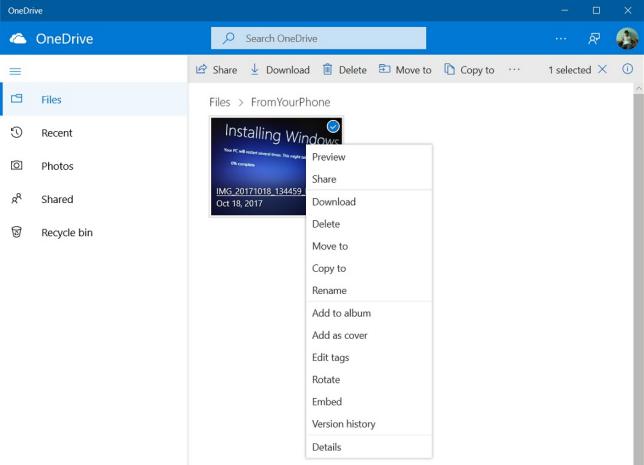
Удобный интерфейс, надеюсь русский язык поддерживается (думаю это вообще зависит от языка операционки).
One drive android что это
Microsoft OneDrive — это место, где вы можете хранить свои файлы, чтобы работать с ними практически с любого устройства. Благодаря Microsoft OneDrive для Android вы можете легко получать доступ к файлам и обмениваться ими буквально на ходу. Вы также можете сохранять в Microsoft OneDrive фотографии и видео с телефона.
Возможности:
• Получайте доступ ко всему своему содержимому Microsoft OneDrive, в том числе к файлам, которыми с вами поделились другие.
• Просматривайте недавно использовавшиеся документы.
• Выкладывайте по нескольку фотографий и видео с телефона одновременно.
• Делитесь своими файлами и фотографиями, отправляя ссылки на них по электронной почте или через другие приложения.
• Работайте с файлами в Microsoft OneDrive из других приложений Android.
• Управляйте своими файлами — перемещайте, удаляйте и переименовывайте их и создавайте папки.
Версия: 5.8 OneDrive (Пост And_RU #72316319)
Версия: 5.6 Сообщение №441,
- Откройте меню «Настройки» > «Обновление ПО» > «Загрузка и установка».
- Загрузите актуальную версию ПО при ее наличии.
Как связать аккаунты Microsoft и Samsung
Для синхронизации галереи с OneDrive необходимо сначала войти в аккаунт OneDrive. Если у Вас его нет – Вы можете его создать.
- Откройте приложение «Галерея».
- Нажмите на три точки, выберите пункт «Настройки».
- Нажмите «Синхронизация с облаком»


Как синхронизировать отдельные альбомы из галереи

Вы можете настроить синхронизацию для тех альбомов, которые Вам нужны.
Откройте приложение «Галерея», нажмите три точки и выберите пункт «Настройки».
Далее:
-
Нажмите «Синхронизация с OneDrive».
Если эта функция включена – синхронизация будет происходить автоматически.
Как скачивать фотографии из хранилища OneDrive
Хранилище OneDrive позволяет Вам скачивать файлы, которые Вы с ним синхронизировали.
-
Откройте приложение OneDrive, выберите вкладку «Фотографии».


Как восстановить удаленные из хранилища файлы
- Откройте приложение OneDrive, выберите вкладку «Я».
- Выберите пункт «Корзина».
- Нажмите на три точки рядом с нужным файлом, затем нажмите «Восстановить».
Как пользоваться OneDrive на Android?
 Пользователи продукции Майкрософт имеют возможность пользоваться удобным облаком. Изначально корпорация предлагала исключительно браузерную версию, однако дальнейшее развитие сервиса привело к появлению клиента, доступного для инсталляции на ПК, работающие под управлением Windows, Linux и MacOS.
Пользователи продукции Майкрософт имеют возможность пользоваться удобным облаком. Изначально корпорация предлагала исключительно браузерную версию, однако дальнейшее развитие сервиса привело к появлению клиента, доступного для инсталляции на ПК, работающие под управлением Windows, Linux и MacOS.
Параллельно с этим появилось и ПО для смартфонов, которая составила конкуренцию более распространенным сервисам, работающим на подобных условиях. Клиент для гаджетов, работающих на операционной системе Андроид, присутствует большая часть функций, присущих веб-версии, что делает взаимодействие с хранилищем максимально комфортным.
Помимо прочего, владельцы учетных записей Microsoft могут создавать документы Office, а также редактировать их и передавать другим владельцам аккаунтов. Для некоторых задач может потребоваться дополнительная инсталляция фирменных офисных программ. Все это доступно непосредственно через магазин Play Market. 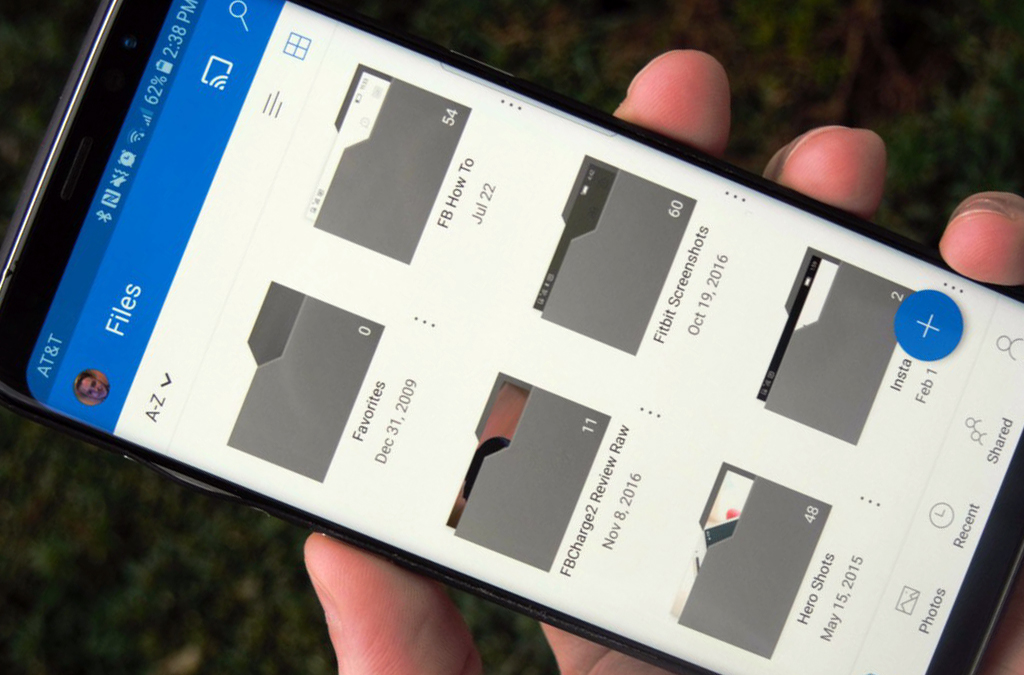
Советы для пользователей
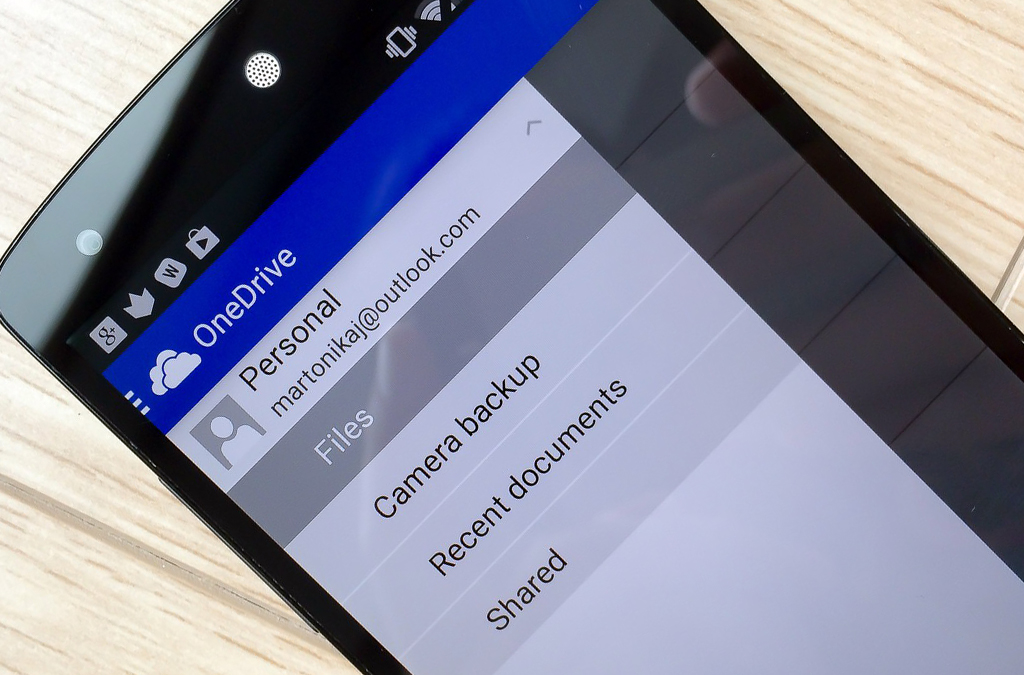
После скачивания и установки программы на аппарат потребуется авторизация в собственном аккаунте Microsoft. Если последняя отсутствует, то исправить это положение можно в интерфейсе OneDrive Android. При обычных обстоятельствах понадобиться ввести логин, номер телефона, электронную почту и придумать надежный пароль. Если же приложение используется в корпоративных целях, то получить данные для авторизации можно у системного администратора. Сразу же после успешного входа рекомендуется посетить раздел настроек. Для этого следует нажать на пиктограмму с тремя полосками в левом верхнем углу дисплея, после чего выбрать значок с изображением шестеренки. Здесь внимания заслуживают такие параметры:
- отправка изображений с камеры – при включении пункта все новые фото будут автоматически загружаться в облако;
- использование сети для передачи – оптимальным выбором для многих будет параметр “Только Wi-Fi”, однако если качество и доступность трафика позволяют выполнить операцию, то можно подтвердить действие, нажав соответствующую кнопку;
- дополнительные папки – по умолчанию приложение сканирует в смартфоне исключительно каталоги, используемые для хранения фотографий и видеозаписей, но владельцы аппаратов могут активировать принудительную отправку прочих файлов из выбранных папок;
- функция загрузки только при зарядке – помогает экономить заряд аккумулятора гаджета за счет выполнения синхронизации при подключенном ЗУ.
Передачу можно организовывать не только в автоматическом режиме, но и вручную. Достаточно просто открыть необходимую папку в OneDrive на Android, нажать на значок “+”, в правом верхнем углу. После этого откроется список имеющихся разделов в памяти устройства. Здесь можно вручную выбрать необходимые файлы, отметить их и выполнить загрузку.
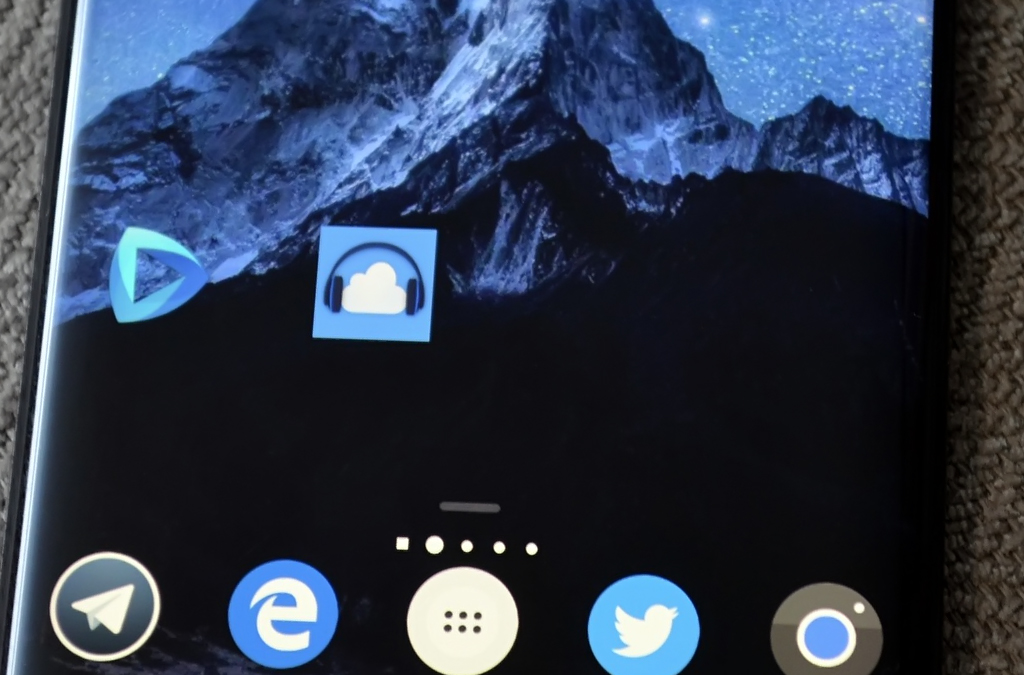
Если по какой-либо причине пользование официальным приложением невозможно, то получить доступ к удаленному диску можно через веб-версию. Функционал сайта практически полностью повторяет мобильный аналог, однако отсутствует возможность автосинхронизации.
Разработчики настоятельно рекомендуют контролировать процесс выгрузки контента в облачное хранилище. Если не дождаться сообщения об успешной синхронизации, и удалить файлы из памяти гаджета то это может привести к нежелательной потере данных.
- Свежие записи
- Ярмарка мастеров для айфона
- Ярлык контакты исчез с айфона
- Яркость экрана сама меняется iphone
- Яркость дисплея для айфона
- Яркость айфона se 2020
Источник: deviceadvice.ru
Стандофф 2 приватный сервер со всеми скинами

Приватный сервер Стандофф 2, реализованный в 2021 году, подойдет для всех пользователей, желающих наслаждаться геймплеем без ограничений. Здесь игроки могут применять коды, открывать заблокированные скины, снимать лимит на золото и валюту. При этом аккаунт не отправляется в черный список, т.к. модераторы не отслеживают деятельность пользователей. Также сервер сохраняет главные особенности игрового процесса, давая бойцам возможность проходить испытания, участвовать в состязаниях, коллекционировать артефакты и оружие.
Особенности и отличия
Изменения станут заметны уже при запуске режима создания персонажа. Здесь игрок сможет кастомизировать героя, надевая ранее недоступные костюмы. Все скины находятся в соответствующем разделе каталога и не требуют выполнения каких-либо условий. При необходимости костюмы можно почти бесплатно приобрести, используя инструменты мода на много голды.
Данный мод базово включен в геймплей приватного сервера. Отличительные особенности Private Server появились и в рамках игрового процесса. Теперь пользователи могут применять в ходе боя любые коды. С их помощью боец может повысить меткость, стрелять без промаха, увеличить наносимый урон или стать бессмертным, обеспечивая себе безоговорочную победу. Однако общая сложность прохождения все же возрастает: большинство игроков на приватном сервере вводят коды и совмещают их со всеми скинами, обладающими высокими боевыми характеристиками.
Оружие
Безграничный доступ открывается и ко всем видам оружия. Герой может приобрести в магазине снаряжение без дополнительных вложений и немедленно отправиться на поле боя. При этом приватный сервер обновляется следом за выходом свежих версий оригинальной игры, что позволяет игрокам моментально получать новые типы вооружения.
Как установить приватный сервер для Standoff 2
Сейчас достаточно установить APK со встроенным кэшем. Раньше, чтобы получить доступ к приватному серверу, пользователь предварительно должен был установить на телефон оригинальную версию шутера. Также требовалась программа Packet Capture и APK-файл приватного сервера.
Для начала игрок должен был найти в Packet Capture официальное приложение Стендофф 2. Затем свернуть программу и запустить официальный шутер. Здесь нужно было дождаться появления главного меню, а потом снова вернуться в Packet Capture. Из него нужно взять текстовый пункт, который не содержит параметров No Data и SSL, — обычно он располагается под номером #3.
Его было необходимо сохранить, открыть через проводник файлов и скопировать содержимое. Далее пользователь должен был создать новый текстовый документ под названием 0.11.0.tck. Внутрь нужно вставить скопированное содержимое из пункта #3. Потом установить APK-файл приватного сервера согласно инструкции. Если все действия выполнены верно, пользователь открывал доступ к игре и мог принять участие в игровом процессе.
Источник: mobigama.net